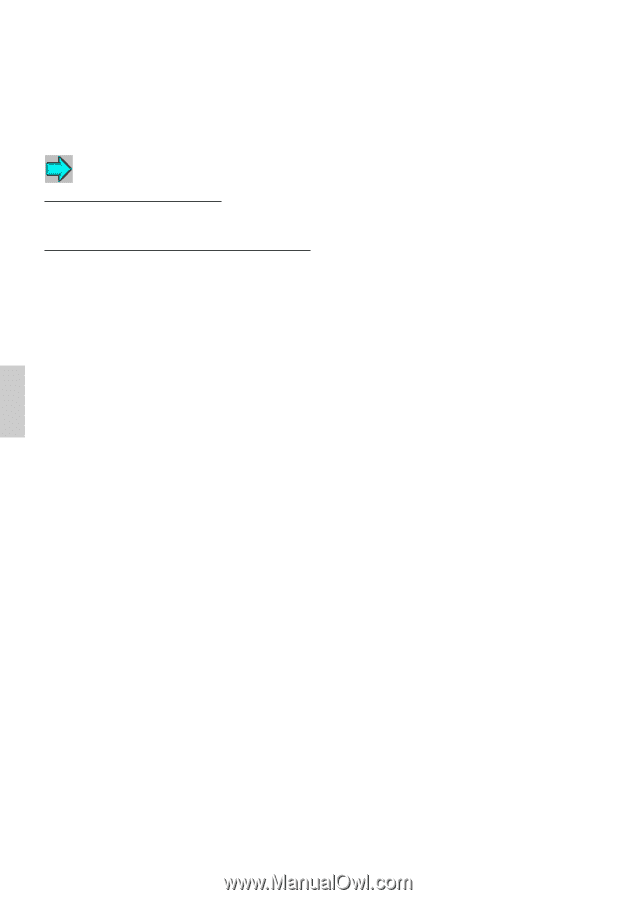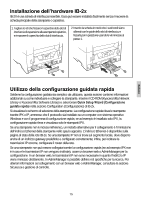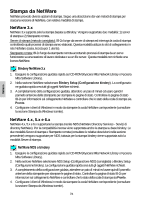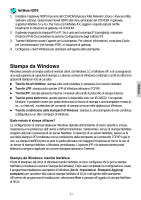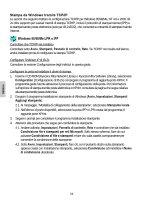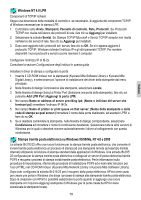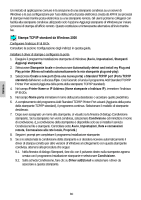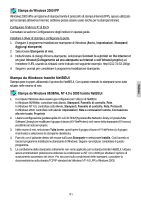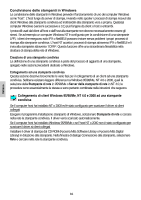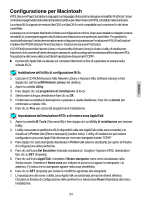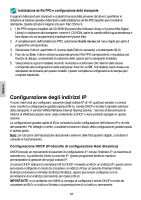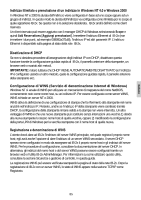Kyocera KM-3035 IB-2x Quick Configuration Guide Rev 2.2 - Page 79
Stampa TCP/IP standard da Windows 2000
 |
View all Kyocera KM-3035 manuals
Add to My Manuals
Save this manual to your list of manuals |
Page 79 highlights
Italiano Un metodo di applicazione comune è la creazione di una stampante condivisa su un server di Windows e la sua configurazione per l'uso della porta di posta elettronica creata da KPrint sui processi di stampa inviati tramite posta elettronica su una stampante remota. Gli utenti potranno collegarsi con facilità alla stampante condivisa utilizzando solo l'opzione Aggiungi stampante di Windows per inviare i processi di stampa all'ufficio remoto. Questo costituisce un'interessante alternativa all'invio tramite fax. Stampa TCP/IP standard da Windows 2000 Configurare l'indirizzo IP di IB-2x Consultare la sezione Configurazione degli indirizzi in questa guida. Installare il driver di stampa e configurare la porta 1. Eseguire il programma Installazione stampante di Windows (Avvio, Impostazioni, Stampanti Aggiungi stampante). 2. Selezionare Stampante locale e deselezionare Automatically detect and install my Plug and Play printer (Rileva ed installa automaticamente la mia stampante plug-and-play). 3. Selezionare Create a new port (Crea una nuova porta) e Standard TCP/IP port (Porta TCP/IP standard) dall'elenco a discesa Tipo. Così facendo si lancia il programma Add Standard TCP/IP Printer Port wizard (Aggiunta della porta della stampante TCP/IP standard). 4. Nel campo Printer Name or IP Address (Nome stampante o Indirizzo IP), immettere l'indirizzo IP IB-20x. 5. Nel campo Nome porta immettere il nome della porta desiderato o accettare quello predefinito. 6. A completamento del programma Add Standard TCP/IP Printer Port wizard (Aggiunta della porta della stampante TCP/IP standard), il programma continua. Selezionare il modello di stampante desiderato. 7. Dopo aver assegnato un nome alla stampante, si visualizza la finestra di dialogo Condivisione stampante. Se la stampante non verrà condivisa, selezionare Condivisione ed immettere il nome di condivisione. (La condivisione della stampante è disponibile solo se si installa il servizio Condivisione file e stampanti. Controllare sotto Avvio, Impostazioni, Rete e connessioni remote, Connessione alla rete locale, Proprietà.) 8. Seguire i prompt per completare il programma Installazione stampante. 9. Se si è selezionata la condivisione della stampante e si desidera ricevere automaticamente il driver di stampa corretto per altre versioni di Windows al collegamento con questa stampante condivisa, attenersi alla procedura che segue: 9.1. Nella finestra di dialogo Stampanti, fare clic con il pulsante destro sulla stampante appena creata con il programma Installazione stampante e selezionare Condivisione. 9.2. Sulla scheda Condivisione, fare clic su Driver addizionali e selezionare i driver da associare a questa stampante. 80